nizima Liveとは?LIVE2D公式ソフト特徴から使い方まで詳しく紹介!
2023/03/10 18:07
- 株式会社Live2D
- Vtuber
- アバター
- Live2D
- nizima LIVE
- OBS Studio
- シェアする
- ツイートする
- ブックマークする
※この記事はPRを含みます
VTuber活動で重要なフェイストラッキングソフト「nizima LIVE」。
これまで難しかったLive2Dモデルを動かす作業が簡単にできるようになります。
「VTuberやってみたいけど難しそう・・・」
とこれまで一歩踏み出せなかった人の救世主になる「nizima LIVE」についてまとめました。
【目 次】
- 1 nizima LIVEとは?
- 2 nizima LIVEの特徴
- 3 nizimaLIVEの使い方
- 4 まとめ
- 5 免責
nizima LIVEとは?
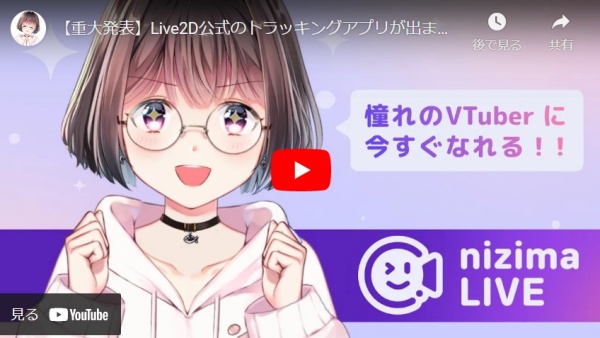
「nizima LIVE」とは、Live2D用のフェイストラッキングソフトです。
このソフトを使い顔の表情・動きをトラッキングすることで、Live2Dモデルを動かしVTuberとして活動ができます。
Live2D社の公式ソフトとしてリリースされていて、無料版と商用利用などができる有料版があり、基本的な機能は無料版のままでも利用可能です。
有料版はライセンスを購入するもので、個人向けには
・月額プラン:550円(税込)
・年間プラン:5,280円(税込)
の2種類があります。
>>nizima LIVE公式サイト
無料版と有料版の違い
nizima LIVEは無料版と有料版では利用できる機能などが異なります。
1.有料版では商用利用が可能
nizima LIVE有料版では商用利用ができるようになっており、
・投げ銭/スーパーチャット
・広告収入
など収益が発生するVTuber活動ができます。
無料版では商用利用NGのため収益化することができません。
収益化を目指すなら、有料版での利用をおすすめします。
2.有料版では配信が途中で途切れない
nizima LIVE無料版ではカメラの連続使用時間が40分までと制限がかかっており、時間になるとカメラの自動で打ち切られてしまいます。
しかし、有料版では時間制限はなく、40分以上の長時間配信でも途中で止まるようなことはありません。
3.コラボ機能は無料版ではテスト機能扱い

コラボ機能はnizima LIVE無料版ではテスト機能扱いで、5分間のみの利用となっています。
それに対して、nizima LIVE有料版では
・24時間連続使用
・8人まで同時接続
と機能をフルで利用できます。
※コラボ機能の詳細はコチラ
nizima Liveの無料版と有料版の比較表
| バージョン | 無料版 | 有料版 |
|---|---|---|
| 料金 | 無料 | 月額プラン:550円(税込) 年間プラン:5,280円(税込) |
| 対象OS | Windows10 | Windows10 |
| 商用利用 | × | ○ |
| モデルの読込 | ○ | ○ |
| 表情トラッキング | ○ | ○ |
| ロゴ表示 | あり | なし |
| カメラ連続使用時間 | 40分まで | 制限なし |
| コラボ機能 | 5分間のお試し利用 | ・連続使用時間:24時間まで ・同時接続可能人数:8人まで |
| モバイルアプリ連携 | ○ | ○ |
nizima LIVEの特徴

nizima LiveはLive2D社の公式アプリであるため、Live2Dモデルを動かしてVTuber活動をするのに便利な機能が数多く搭載されています。
調整や設定が簡単にできる
1画面最大8人までコラボできる
それらの機能についてまとめました。
1:調整や設定が簡単にできる

nizima LIVE最大のメリットは直感的な操作でLive2Dモデルを動かせるという点です。
これまでLive2D形式のアバターを動かすためには、「Live2D Cubism Editor」「VTube Studio(VTS)」などの他社製のツールを使うことが多く、
・表情
・モーション
・背景画像
などを細かく設定しようとすると手順が複雑で難しい作業とされてきました。
しかしnizima LIVEでは、外観の大まかな調整からパラメータ設定や物理演算の細かな調整にいたるまでスムーズに行うことができます。
作成したLive2Dモデルでちょっと修正したい点ができても、別のツールを立ち上げることなくnizima LIVEですぐにできます。
2:1画面最大8人までコラボできる

nizima LIVE(有料版)にはコラボ機能が搭載されており、nizima LIVEユーザー同士で連携することで簡単に最大8人のアバターによるコラボ配信ができます。
これまでは自分とコラボ相手が違うツールでアバターを動かすことが多く、複雑な設定が必要でした。
さらに、画面に映る人が増えるにつれて
・相手のアバターが棒立ち
・低画質になってしまう
・遅延が発生
など様々な不具合が起きがちです。
nizima LIVEのコラボ機能は映像を共有するのではなくトラッキングデータを共有する形式のため、遅延や動きが停止することなく高画質でコラボ配信ができます。
3:iPhoneをWEBカメラの代わりに利用できる

nizima LIVEでアバターを動かす際にはWEBカメラが必要です。
WEBカメラはPCによっては追加で購入が必要なアイテムですが、「nizima LIVE TRACKER」の登場により、iPhoneをWEBカメラ代わりに利用できるようになります。
「nizima LIVE TRACKER」をインストールしたiPhoneがあれば、PC側のnizima LIVEと連携させてWEBカメラとして利用することができます。
![]()
近年のiPhoneは高性能カメラを搭載しているので、WEBカメラを使うよりも高精度のトラッキングができます。
iPhoneとの連携の仕方は、後ほど詳しく紹介します。
iPhoneの動作環境
対応デバイス:iPhoneX以降
OS:iOS14.0以降
ストレージ:500MB 以上
nizimaLIVEの使い方

では実際にnizima LIVEを使ってVTuber配信にはどうすればいいのか?
nizima LIVEすでVTuber配信するために、必要になるものや配信するまでの流れについてまとめました。
nizima LIVEに必要なもの
まず、nizima LIVEを使ってVTuber活動をするときに必要なのは
・PC
・nizimaアカウント
・WEBカメラ
・OBS Studio
です。
また、カメラに関しては、専用アプリを使ってiPhoneと連携させ、WEBカメラとして利用することもできます。
PCの推奨環境
「nizima LIVE」で利用するPCはある程度の性能が求められます。
nizima LIVEが公式が推奨しているPCの性能は以下の通りです。
OS:Windows 10(64ビット版、デスクトップモードのみ)
CPU:Intel Core i5 以上 (推奨 i7シリーズ)
メモリ:4GB 以上のメモリ (推奨 8GB以上)
ハードディスク:約 400MB 程度必要
インターネット接続環境:ライセンス認証が必要なため必須
上記以上のPCを用意するようにしましょう。
nizima LIVEで配信するまでの流れ
nizima LIVEで実際に配信するまでの流れを簡単に紹介します。
1.nizimaのアカウントを用意
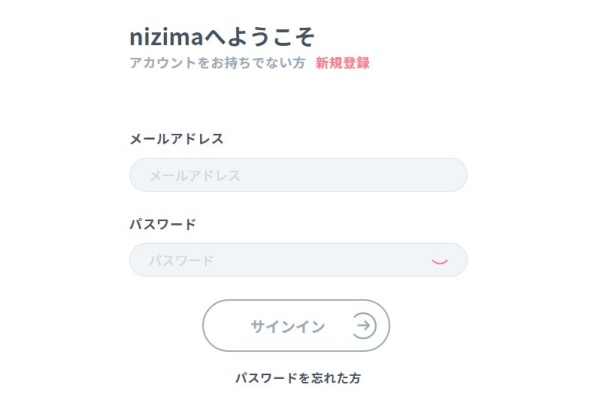
nizima LIVEを利用する際には、公式が運営するマーケット「nizima」のアカウントが必要です。
・メールアドレス
・パスワード
を設定してアカウントを作成します。
ちなみにアカウント作成は無料です。
>>nizima LIVE公式ぺージ
2.nizima LIVEをインストール

nizima LIVEはWindowsとMacの両方に対応しています。
いずれのバージョンも 公式サイトからダウンロードできます。
ダウンロードが終了したらメッセージに従ってインストールを行いましょう。
3.nizimaアカウントでログイン
インストールしたnizima LIVEを起動させたら、あらかじめ作っておいたnizimaアカウントでログイン。
あらかじめ設定しておいた
・メールアドレス
・パスワード
を入力して「サインイン」をクリックしてログイン完了です。
4.Live2Dモデルを追加
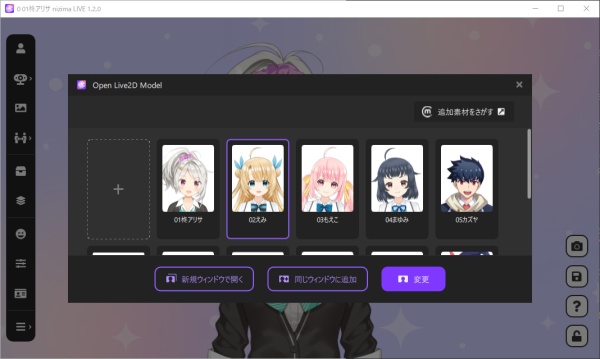
サイドバーの人型アイコンの「モデル一覧」からLive2Dモデルを追加します。
nizima LIVEにデフォルトで用意されている11種類のモデルから好きなものを選ぶか、自分のオリジナルのモデルを追加することも可能です。
自分で用意したモデルを追加する際には「+」を選びます。
5.使うカメラを選ぶ
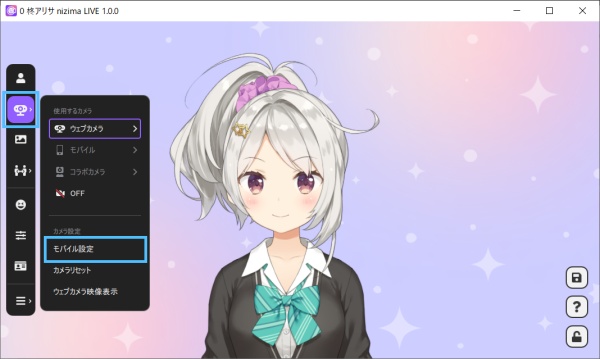
カメラの形をしたアイコンの「カメラ設定」から使うカメラを選ぶことができます。
「ウェブカメラ」で好きなカメラを選択可能です。
iPhoneをカメラとして使う方法
iPhoneをカメラとして使う場合は「nizima LIVE TRACKER」を利用しいて以下の手順で設定します。
①:専用アプリのダウンロード
nizimaLiveのiPhoneアプリは「nizima LIVE TRACKER」という名前です。
App Storeからダウンロードすることができます。
>>nizima LIVE TRACKER[App Store]
②:Live2DモデルをiPhoneに追加
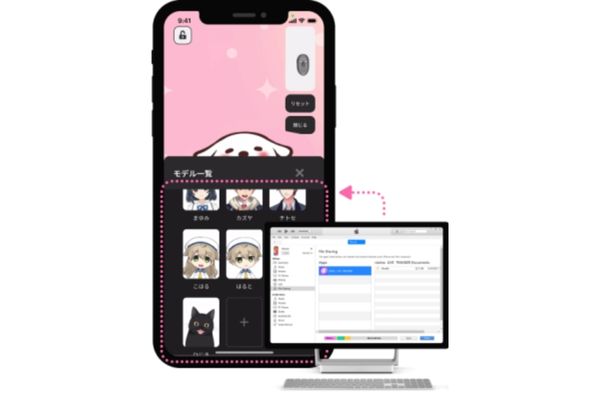
まず、iPhoneにLive2Dのアバターを追加するためには「iTunes」が必要です。
持っていない人はダウンロードしておきましょう。
1.「iTune」を起動後
2.PCとiPhoneをケーブルで接続
3.スマホアイコンが表示されるのでこれをクリック
4.「ファイル共有」の項目から「nizima LIVE TRACKER」を選択
5.「Models」のフォルダを選択
6.「保存」ボタンをクリック
7.フォルダを保存するウィンドウが表示されるので、デスクトップなど適当な場所を指定し「フォルダーの選択」をクリック
8.指定した場所に「Models」フォルダを作成される
9.作成された「Models」フォルダにモデルデータを追加
③使うカメラでiPhoneを選ぶ
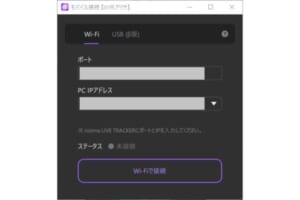
画像引用: チュートリアルページ
PCのnizima LIVE側で、
1.「ウェブカメラ」の項目を選択
2.「モバイル」を選択
3.画面に表示される「ポート/IPアドレス」を「nizima LIVE TRACKER」アプリのPC接続画面で入力
このとき、PCとiPhoneは同じWi-Fiに繋がっていなければならないので注意が必要です。
6.背景の設定
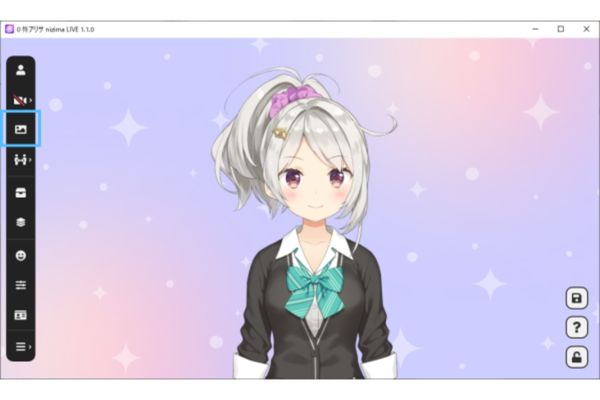
背景を設定する際には、壁紙のアイコンの「背景設定」を利用します。
デフォルトで用意されている背景用画像や透過背景のほか、「+」を選んで自分が好きな背景画像を使うことも可能です。
iPhoneカメラを使う時の背景の設定方法
1.メニュー画面から「背景設定」を選択。
2.背景画像の一覧が表示されるので使いたい背景をタップ
PCと同様に「+」を選べば、自分が用意した背景を追加することができます。
また、好みに合わない背景画像やもう使わない画像がある場合には、「ゴミ箱」ボタンをタップして表示される「×」ボタンをタップすれば削除できます。
また、単色の背景を選択すると、スライダーで色合いを調整したり色を変えることが可能です。
7.表情・モーションの設定

絵文字風のアイコンの「表情・モーション」をクリックすると、Live2Dモデルの表情やモーションを設定できます。
表情を変えたりモーションを入れる際のキーを「ショートカット」で設定します。
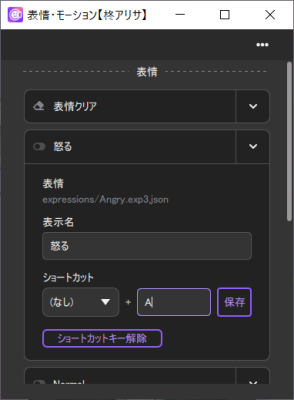
このときよく使うようなキーの組み合わせにすると混乱してしまうので、VTuber活動以外の操作では使わない組み合わせにするのがおすすめです。
iPhoneカメラを使う時の表情・モーションの設定方法
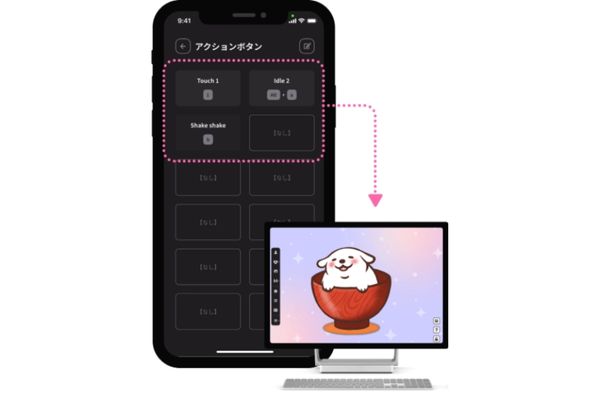
iPhoneをカメラにする際にも、nizima LIVE TRACKER側で表情・モーションを設定しておくと便利です。
1.アプリ画面右下「MENU」をタップ
2.「アクションボタン」を選択
3.スロットは空白の状態、右上のチェックボタンをタップして編集
スロットの編集画面でPC版で設定した表情・モーションと同じ名前とショートカットを追加すると、同じ表情・モーションをiPhoneでも利用できるようになります。
ゲーム配信中など、キーボードをすぐに触れない時、iPhone端末の操作のみでモデルを動かすことが可能です。
8.設定を保存
各種設定が終わったら、画面右下の「保存ボタン」をクリック。
これで設定を保存できます。
9.自分の動きとモデルの動きが合わないとき
自分は正面を向いているのにLive2Dモデルが正面を向かないことがあります。
そんな場合は「カメラ設定」で簡単に調整できます。
正面を向いて「カメラリセット」をクリックすると、自分の向いている方向に合わせてくれます。
iPhoneカメラを使っているときの調整方法
Live2Dモデルと自分の動きが合わないときは、画面右上のカメラアイコンをタップ。
自分の正面にiPhoneをおいて、「リセット」をタップすると画面の中のLive2Dモデルも正面を向きます。
10.配信を開始
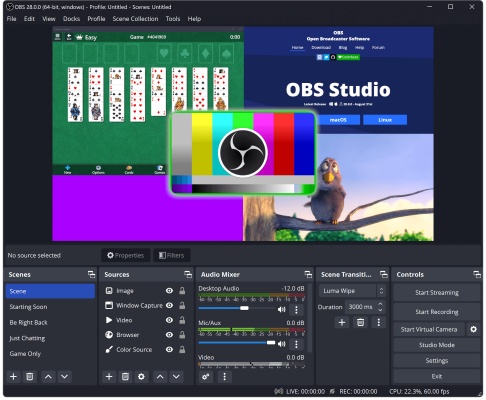
nizima LIVEを使って動画サイトでVTuber活動をするためには、「OBS Studio」などの配信ソフトにnizima LIVEの映像を取り込まないといけません。
配信ソフトは種類がたくさんありますが、nizima LIVEに専用プラグインが用意されているOBS Studioがおすすめです。
ここではOBS Studioにnizima LIVEの映像を取り込む方法をご紹介します。
あらかじめ OBS Studioをダウンロードしておきましょう。
①「OBSプラグイン」をインストールする
nizima LIVE公式サイトのダウンロードページにある「OBSプラグインをダウンロード」というボタンをクリックします。
ダウンロードが完了したら、指示に従ってインストールも完了させましょう。
②nizima LIVE側からプラグインを有効にする
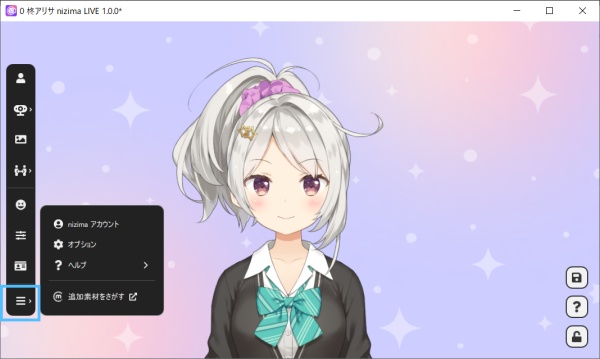
OBSプラグインのインストールが完了したら、nizima LIVEを起動します。
nizima LIVEの「設定・その他」からオプションをクリック。
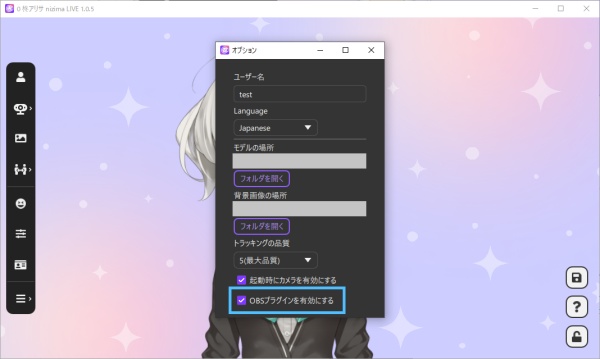
「OBSプラグインを有効にする」のチェックボックスにチェックを入れます。
nizima LIVEを再起動するか、新しいウィンドウで開き直して完了です。
③背景を透明にする
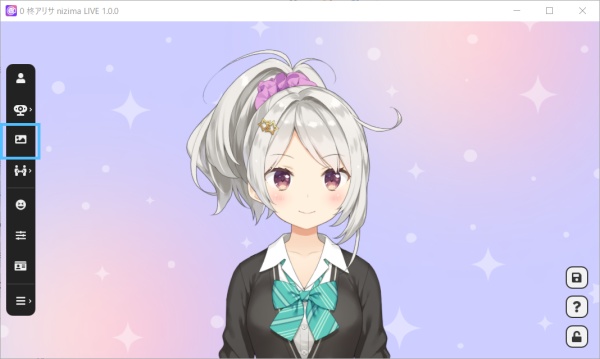
nizima LIVEを開きなおしたら、「モデル一覧」から配信に使用したいLive2Dモデルを表示させます。
メニューの「背景設定」をクリック。
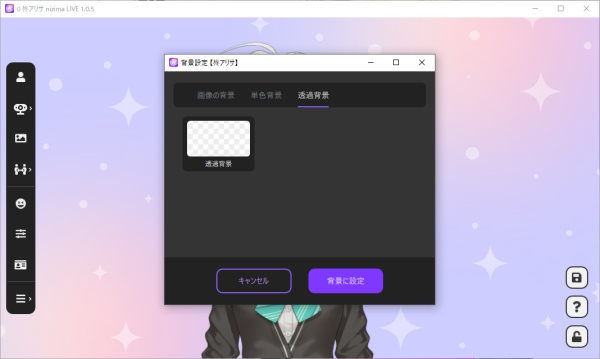
「透過背景」を選んで背景画面に設定します。
④OBS Studioから設定する
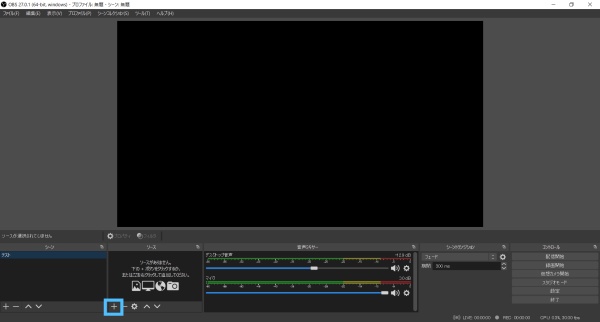
次にOBS Studioでの作業に移ります。
OBS Studioを起動させて、画面右下の「+」ボタンをクリックし、「nizima LIVE」を選択。
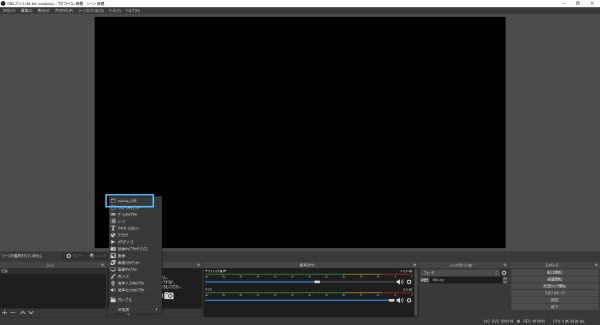
「ソースを作成/選択」ウィンドウが表示されるので、使用するLive2Dモデルの名前などわかりやすい名前を入力しましょう。
プロパティ画面が表示されたら、「ウィンドウ名」で表示したいLive2Dモデルのウィンドウを選択し、OKをクリック。
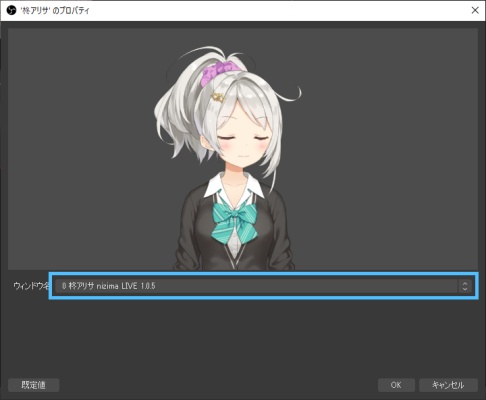
OBS Studioの画面にnizima LIVEの画面が映っていれば成功です。
⑤OBS Studioと配信サイトを連携させる
OBS StudioとVTuber配信を行う動画配信サイトとを連携させる必要があります。
OBS Studioの「コントロール」から「設定」を選び、さらに「配信」をクリック。
「サービス」をクリックすると表示される動画サイトの中から自分が使うサイトを選びます。
動画配信サイトの自分のチャンネルの配信設定画面から、
・ストリームURL
・ストリームキー(ストリームネーム)
をコピーし、OBSの「サーバー」「ストリームキー」にそれぞれペースト。
以上の設定を適用させて、「配信開始」をクリックすれば配信スタートです。
まとめ
Live2D公式のフェイストラッキングソフト「nizima LIVE」。
シンプルなデザインで使いやすく、これまでハードルの高い作業だったVTuberアバターを動かすことが簡単にできるようになります。
特にメリットになりそうなのが、有料ですが最大8名まで使えるコラボ機能です。
VTuberのコラボ配信は特に面倒な手順が多かったので、簡単にできるようになればこれまで以上にVTuber同士のコラボが盛んになるかもしれません。
VTuber配信の形に大きな影響を与えそうなソフトであり、使い方を覚えておくに越したことはないはずです。
無料版も使えるので、まずは気軽に無料から始めてみるのもおすすめです。
↓公式ページはこちら↓

nizima LIVE
免責
VR InsideはVRをはじめとしたXR関連情報をお届けするニュースサイトです。
XR技術に関する最新情報から、ガジェット、サービスに関する広告などを宣伝する情報提供を目的とし運営しております。
※掲載内容を保証するものではなく遷移先の情報を確認した上でご判断ください
- シェアする
- ツイートする
- ブックマークする
筋トレとVRを愛するライター。VRでマッスルを実現できないか現在思案中。
最新ニュースを読む
-

- HTCが新型MRゴーグルVIVE Focus Visionを発表! MRとアイトラッキング搭載
-

- clusterが新しいオンライン大学「ZEN大学(仮称)」と連携!教育プログラムを提供へ
-

- 「Japan Metaverse Awards 2024」のパートナーにDNPが決定!
-

- 静岡県でメタバースを活用した不登校児童・生徒向けの学びの場が誕生へ!
人気記事ランキング
- HTCが新型MRゴーグルVIVE Focus Visionを発表! MRとアイトラッキング搭載
- clusterが新しいオンライン大学「ZEN大学(仮称)」と連携!教育プログラムを提供へ
- 三越伊勢丹のメタバース「REV WORLDS」に大塚製薬のエリアが期間限定で登場!
- 「Japan Metaverse Awards 2024」のパートナーにDNPが決定!
- 静岡県でメタバースを活用した不登校児童・生徒向けの学びの場が誕生へ!
関連サイト









 eSports PLUS
eSports PLUS